Hur man gör ett Google Docs-dokument offentligt
Google Google Docs Hjälte / / April 03, 2023

Senast uppdaterad den
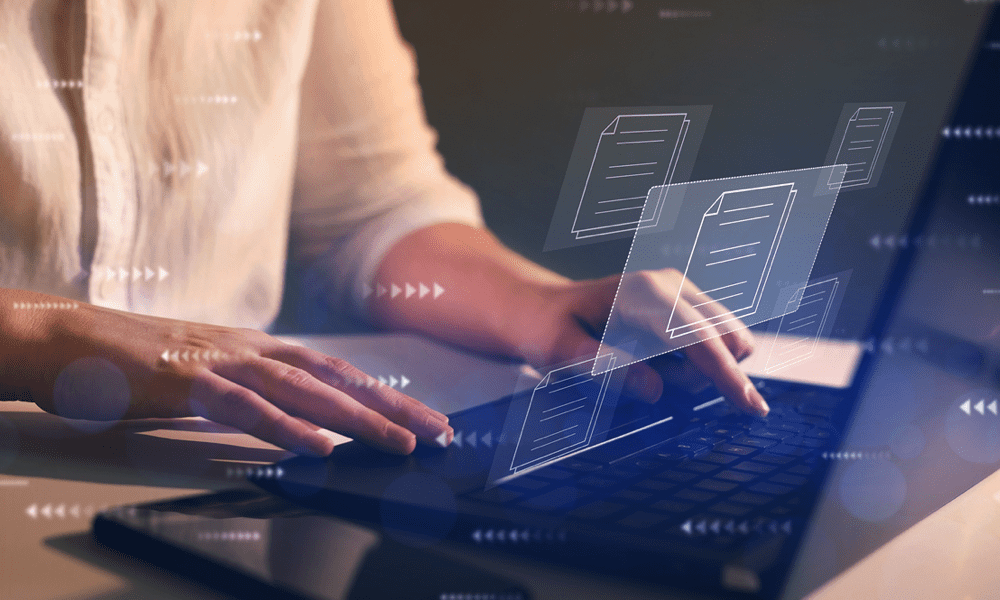
Om du vill att ditt Google Dokument-dokument ska nå en bredare publik kan du överväga att göra det offentligt. Här är hur.
Om du vill samarbeta i ett projekt måste du dela dina dokument. Google Dokument gör det enkelt att dela dokument med andra, även om de inte har ett Google-konto.
Vad händer om du vill dela det mer allmänt? Ett alternativ för att dela ett Google Docs-dokument är att göra det offentligt. Detta gör att alla med länken kan se eller redigera dokumentet. Du kan också prova andra metoder för att dela det, inklusive att publicera det som en webbsida.
Om du vill veta hur man gör ett Google Dokument-dokument offentligt, följ stegen nedan.
Hur man låter vem som helst se ett Google Docs-dokument
För att göra ett Google Dokument-dokument offentligt måste du göra det ändra delningsinställningarna för dokumentet. Detta gör att alla med länken till dokumentet kan se eller redigera det, oavsett om de har ett Google-konto eller inte.
Detta kan vara användbart om du vill dela ett dokument med en stor grupp människor. Du kan också följa dessa steg om du vill göra den tillgänglig för allmänheten för visning eller nedladdning.
Så här låter du någon visa eller redigera ett Google Dokument:
- Öppna Google Docs-dokument som du vill göra offentligt.
- tryck på Dela med sig knappen i det övre högra hörnet.
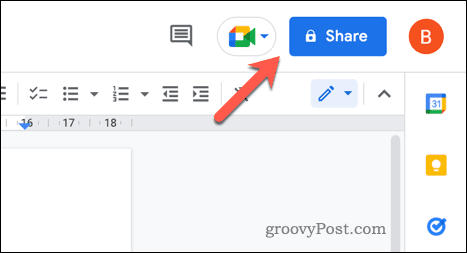
- I den Allmän tillgång klicka på rullgardinsmenyn. Det borde för närvarande stå Begränsad.
- Välj Alla som har länken från rullgardinsmenyn.
- Tryck sedan på rullgardinsmenyn bredvid Alla som har länken.
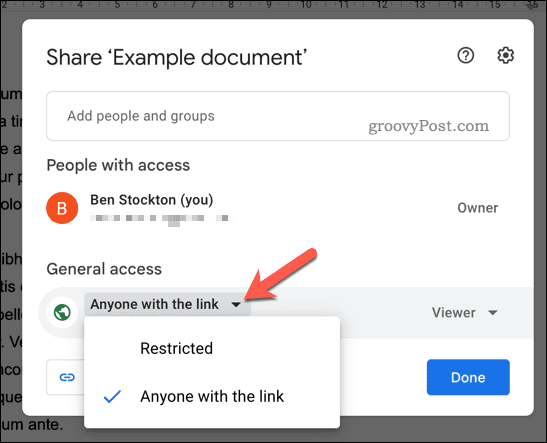
- Välja Visare för att tillåta alla med länken att se dokumentet.
- Välj Kommentator för att låta vem som helst med länken se dokumentet och lämna kommentarer eller förslag på ändringar.
- Slutligen, välj Redaktör för att tillåta alla med länken att se och redigera dokumentet.
- När du har valt ditt föredragna delningsalternativ, tryck på Kopiera länk knapp.
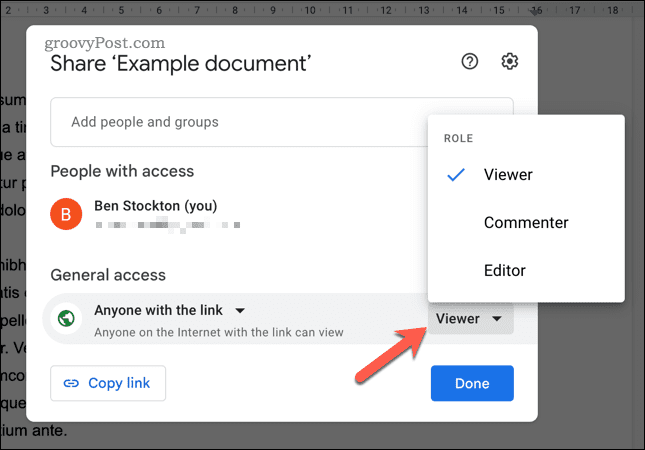
- Tryck Gjort att avsluta.
Google Dokument uppdaterar dina delningsalternativ omedelbart. Du kan nu dela länken med vem du vill för att kunna se dokumentet.
Om du vill sluta dela dokumentet trycker du på Dela med sig och se till att ändra visningsalternativen till Begränsad istället. Vid den tidpunkten kommer endast användare som har bjudits in att visa eller redigera dokumentet att kunna fortsätta.
Hur man publicerar ett Google Docs-dokument online
Om du inte vill dela dokumentet kan du också publicera det online istället som en webbsida.
Genom att publicera ett Google Docs-dokument online kan det nås av alla med länken, även om de inte har ett Google-konto. Detta kan vara användbart för att dela dokument med en stor grupp eller för att göra dokument tillgängliga för en bredare publik. Du kan också bädda in publicerade dokument någon annanstans.
En offentlig handling är skrivskyddad. Om du vill tillåta andra att läsa den måste du dela den med stegen ovan istället.
Så här publicerar du ett Google Dokument online:
- Öppna det Google Dokument-dokument du vill publicera.
- Tryck Fil från menyn.
- Tryck sedan på Dela > Publicera på webben.
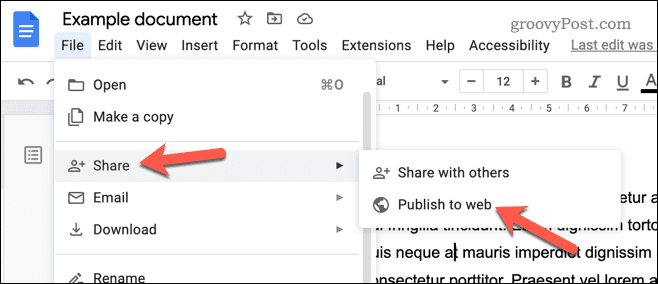
- Om du vill publicera ditt dokument som det är (och undvika ändringar när ditt dokument uppdateras), tryck på Publicerat innehåll och inställningar box och se till att Publicera om automatiskt när ändringar görs kryssrutan är avmarkerad. Annars, låt det vara markerat.
- Tryck sedan på Publicera knapp.
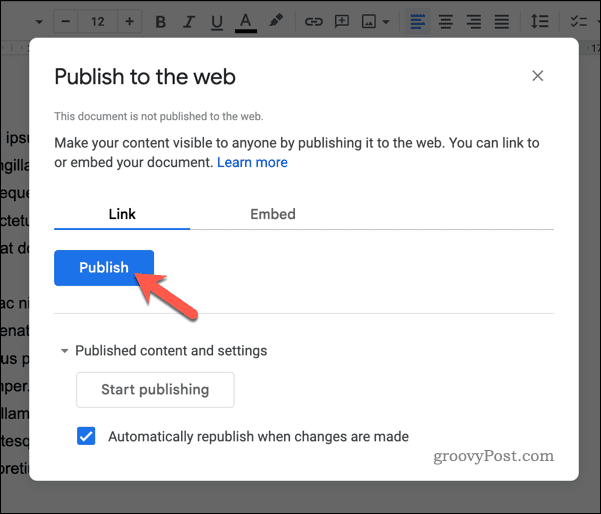
- Bekräfta OK, om du uppmanas.
Vid det här laget kommer ditt Google Dokument-dokument att publiceras som en webbplats. Du kan kopiera länken som tillhandahålls eller använda delningsalternativen för att dela länken någon annanstans.
Om du vill sluta publicera ditt dokument, tryck på Dela > Publicera på webben > Publicerat innehåll och inställningar och klicka Sluta publicera. Detta tar bort dokumentet från offentlig visning.
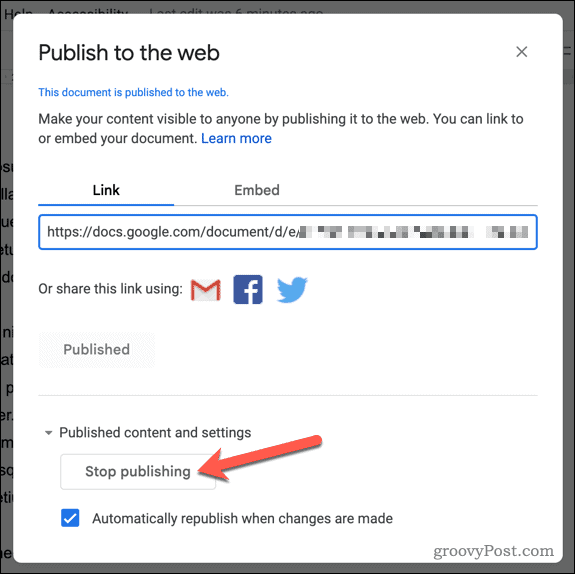
Dela dina Google Dokument
Att göra ett Google Docs-dokument offentligt är ett bra sätt att sprida dina sidor till en bredare publik. Det finns dock några saker du kanske vill överväga efter att ha gjort detta.
Om du till exempel bara vill dela ditt dokument under en begränsad tid kan du ange ett utgångsdatum. Du bör också överväga om ditt dokument ser professionellt ut eller inte, så överväg lägga till ett försättsblad för att få den att sticka ut när den öppnas.
Behöver du dela ditt dokument med personer som kollegor som bara använder Microsoft Office? Om så är fallet kan du enkelt exportera ditt Google Dokument-dokument till ett Microsoft Office-format som stöder Microsoft Word.
Så här hittar du din Windows 11-produktnyckel
Om du behöver överföra din Windows 11-produktnyckel eller bara behöver den för att göra en ren installation av operativsystemet,...
Så här rensar du Google Chromes cache, cookies och webbhistorik
Chrome gör ett utmärkt jobb med att lagra din webbhistorik, cache och cookies för att optimera webbläsarens prestanda online. Hennes hur man...



